Meine Erfahrungen mit Freepik nach 12 Monaten Nutzung – Reviews4u
Deprecated: trim(): Passing null to parameter #1 ($string) of type string is deprecated in /home/caocap/public_html/wp-content/plugins/fixed-toc/frontend/html/class-dom.php on line 98
Inzwischen nutze ich bereits seit guten zwölf Monaten den Grafik Service von Freepik. Nun ist es an der Zeit meine gesammelten Erfahrungen zusammenzufassen und mit dir zu teilen. Angefangen hat alles mit der Suche nach nutzbaren Vektoren für meine T-Shirt Designs (Print on Demand). Über einer Google Suche landete ich letztendlich auf Freepik. Anfänglich noch in der Gratis Version, hat es nicht lange gedauert bis ich mir einen Premium Zugang gegönnt habe.
Firmeninfos zu Freepik
Freepik wurde im Jahr 2010 von den Brüdern Alejandro und Pablo Blanes und ihrem Freund Joaquín Cuenca gegründet. Ziel war es eine Plattform zu schaffen, die es Designern ermöglicht freie Grafik-Resourcen zu erhalten. Seit dem hat Freepik eine rasante Entwicklung hingelegt.
Eins von Europas schnellst wachsenden Start-Ups
Financial Times
Auch das Nutzerverhalten spricht hier eine deutliche Sprache. Auf Ihrer Seite gibt Freepik folgende Statistiken preis:
Weiteres Angebot – Schwesterseiten
Inzwischen baut Freepik seinen Markt aus und hat bereits weitere Angebote auf eigenen Seiten veröffentlicht. Dies sind im einzelnen:
Aufbau der Seite und deren Funktionen
Freepik kann man als Suchmaschine für professionelle Fotos und Grafiken verstehen, daher wundert es nicht dass auch der Aufbau der eigentlichen Homepage darauf optimiert wurde.
Im Header der Startseite ist bereits ein großes Suchfeld integriert, welches sofort ins Auge fällt. Links daneben befindet sich ein Dropdown-Menü. Hier kannst du ein paar Voreinstellungen für deine Suche vorgeben.
Darüber befindet sich schwarz hinterlegt ein statisches (bleibt beim scrollen am gleichen Platz) Menü. Auf der linken Seite habt ihr die 3 Hauptkategorien: Vectors, Photos, PSD. Außerdem findet ihr auch noch einen direkten Link zu so genannten Collection. Über das Dropdown-Menü „More Tools“ gelangt man zu den Links zu den gerade vorgestellten Schwesterseiten.
Auf der rechten Seiten kannst du dich über Sign up auf der Seite registrieren. Wenn du deinen Account erstellt hast, kannst du dich über Log in auf der Seite anmelden. Dazu kannst du dir die Preise anzeigen lassen und kommst zum Bereich, um selber Bilder zu verkaufen.
Das Benutzermenü nach der Anmeldung
Nach deiner Anmeldung auf der Seite verschwinden der „Log-In“ und „Sign up“ Link. Stattdessen findet ihr nun ein kleines Bild, euer Profilbild oder der entsprechende Platzhalter. Wenn du einen Premium-Account haben solltest wird in der rechten oberen Ecke deines Bildes eine kleine Krone angezeigt. Über einen Klick auf dieses Bild habt ihr Zugriff auf deinen Account.
- Edit profile: Hier kannst du dein Profil bearbeiten. Ein Pfofilbild hochladen oder aber auch dein Passwort für die Seite ändern.
- Favorites: Hier kannst du die Werke anzeigen lassen, die du dir als Favoriten gemerkt hast.
- Downloads: Hier findest du eine Liste in der die von die heruntergeladenen Grafiken angezeigt werden. Daneben befindet sich jeweils ein Link für den Download der gültigen Lizenz für das Grafikwerk. Im Klappmenü wird die außerdem angezeigt wie viele Dateien du bereits an diesem Tag heruntergeladen hast und wie viele maximal möglich sind. Im gezeigten Bild habe ich heute 0 Dateien von 100 möglichen herunter geladen.
- Following: Eine Liste der Freepik-Künstler denen du folgst mit einigen Werken als Vorschau.
- Collections: Du kannst so genannte Collections anlegen, die du hier einsehen kannst. Eine Collection umfasst mehrere Dateien des Angebots die einen thematischen Zusammenhang haben z.B. Katzen Vektoren
- Devices: Liste der mit deinem Account verknüpften Endgeräte (Computer, Handy…).
- My Subscription: Übersicht deines Benutzerrangs (Nutzer / Premium Nutzer). Du kannst deine Mitgliedschaft hier ändern oder im Zweifel auch kündigen. Außerdem hast du Zugriff auf die Rechnungen, die dir von Freepik als PDF zum Download zu Verfügung gestellt werden.
- Support: Über diesen Link gelangst du in den Hilfebereich von Freepik. Dieser unterscheidet sich nicht vom im Footer verlinkten Hilfebereich
- Logout: Wenn du dich aus deinem Benutzeraccount abmelden möchtest kannst dies hier tun.
Filterfunktionen für bessere Suchergebnisse
Wie ich bereits oben erwähnt habe ist Freepik eine Suchmaschine mit deren Hilfe man die interne Datenbank nach möglichen Treffern durchsuchen kann.
Bei über 11 Millionen Dateien können, je nach Suchbegriff, die angezeigten Ergebnisse vielleicht doch zu umfangreich sein. Mit so genannten Filtern kannst du deine Suchanfrage präzisieren bzw. einschränken.
Sollten dir die Filter (siehe Bild) nicht angezeigt werden musst du die Leiste erst öffnen. Klicke hierzu auf den Button „Filters“, dieser befindet sich direkt neben der eigentlichen Suchleiste. Hierdurch öffnet sich nun eine Seitenleiste, die dir die verschiedenen Filteroptionen anzeigt:
- Category: Hier kannst du festlegen aus welchen Hauptkategorien von Dateien deine Ergebnisse angezeigt werden sollen. Auch eine Mehrfachauswahl ist hier möglich. Zu Verfügung stehen Vektor-Grafiken, Stockfotos, PSD und Icons.
- Licence: Du kannst dich entscheiden ob lediglich die freien Dateien (Free) angezeigt werden sollen, die du nutzen kannst ohne einen Premium-Account zu haben oder aber auch die Premium Dateien (hier ist ein Premium Account Voraussetzung für den Download)
- Sort by: Nach welchen Kriterium sollen die angezeigten Ergebnisse der Suchanfrage angezeigt werden: Nach Beliebtheit (Popular) oder nach den neusten (Recent) Dateien.
- Display Options: Ändern die Anzeigeform der Suchergebnisse
- Curated Resources: Wenn du den Haken bei „Freepik`s Choise“ setzte werden die Ergebnisse angezeigt, die durch das Expertenteam von Freepik als besonders lohnenswert eingestuft wurden.
- Publish Date: Wenn bei deiner Suche das Veröffentlichungsdatum eine Rolle spielt kannst du hier Voreinstellungen für deine Suche vornehmen. Über das Dropdownmenü hast du die Möglichkeit dir die Veröffentlichungen der letzten 30 Tage, der letzten 3 Monate oder des letzten Jahres anzeigen zu lassen. Die Voreinstellung „All“ zeigt alle jemals veröffentlichten Dateien an.
- People: Hier kannst du einstellen, ob du Bilder angezeigt bekommen willst, die Personen auf den Grafiken beinhalten (Include) oder ob nur Bilder ohne Personen (Exclude) angezeigt werden sollen
- Color: Du kannst aus der Farbpalette auswählen, welche Hauptfarbe deine Grafik, die du suchst haben soll.
- Orientation: Welche Ausrichtung soll das Bild haben. Es stehen horizontal, vertikal, quadratisch und Panorama zur Auswahl.
Das Angebot von Freepik
Freepik gliedert seine angebotenen Dateien in 3 wesentliche Hauptkategorien: Vektor-Grafiken, Fotos und PSD. Hin und wieder findest du auch noch die Kategorie Icons. Die dabei angezeigten Dateien befinden sich allerdings auf der Schwesterseite Flaticon.
Vektor Grafiken
Die Vektor Grafiken waren tatsächlich der eigentliche Grund meiner Anmeldung bei Freepik. Für meine T-Shirt Designs suchte ich Vektor Bausteine, die ich in die Gestaltung einbinden kann. Nach nicht allzu langer Google Recherche wurde ich bei Freepik fündig.
Insgesamt 3.550.000 Vektor Dateien stehen zum Download bereit
Als ich die Seite dann das erste Mal besuchte war ich von dem Angebot beinahe erschlagen. Aktuell stehen über 3,55 Millionen Vektor Dateien für dich zum Download bereit. Dabei fokussiert sich Freepik nicht nur auf die Print on Demand Anwendungen (hier sind eh besondere Lizenz-Bedingungen zu beachten), sondern hat für beinahe jeden Wunsch auch ein passenden Suchergebnis auf Lager.
Ihr findet dort Patterns, Logovorlagen, Mockups, Infografiken, Social Media Vorlagen und vieles vieles mehr.
Die meisten Vektoren liegen hier im EPS oder AI Format vor, hin und wieder findet man auch mal einige SVG Dateien. Für die Bearbeitung ist entsprechend ein Vektorenprogramm wie Adobe Illustrator notwendig.
Beispiele für Vektor Suchergebnisse auf Freepik:
Fotos / Stockfotos
Sei es für einen Blog-Beitrag oder einen anderen Artikel. Für die Präsentation in der Schule oder vor Geschäftspartnern. Es gibt immer wieder Situationen in denen man ein Thema mit der Hilfe von Bildern besser darstellen kann.
Professionelle Fotoshootings sind oft zu teuer oder zu Zeit intensiv. Da bieten so genannte Stockfotos eine kostengünstige Möglichkeit trotzdem an professionelle Fotos zu kommen.
7,7 Millionen Stockfotos warten auf deine Nutzung
Freepik bietet seinen Nutzern hier ein wirklich gutes Angebot. Insgesamt stehen dir knapp 8 Millionen (Stand Februar 2021) Bilder zur Verfügung.
Ich persönlich nutze sie vor allem für meine Blog Artikel, Social Media Posts, Flyer, Broschüren und hin und wieder für Auftragsarbeiten.
Beispiele für Foto / Stockfotos Suchergebnisse auf Freepik:
PSD – PhotoShop Document
PSD steht für PhotoShop Document, dabei handelt es sich um ein Grafik Dateiformat, welches vor allem aus dem von Adobe vertriebenen Produkt Photoshop bekannt ist. Die Dateien lassen sich aber auch mit anderen Programmen, wie zum Beispiel Corel Draw öffnen (hier kann es aber zu Funktionseinschränkungen kommen).
Knapp 290.000 Dateien warten darauf von dir angepasst zu werden
Beim Großteil der auf Freepik angebotenen PSD-Dateien handelt es sich um Vorlagen. Durch minimale Anpassungen kannst du die Grafiken nach deinem Bedarf anpassen und für die letztendliche Verwendung exportieren.
Das Angebot von Freepik ist wirklich umfassend. Angefangen von so genannten Mockup Vorlagen (Was ist ein Mockup), über Grafikstile für Schriften bis zum Social Media Pack wirst du beinahe nach allem fündig, um deine kreativen Prozesse zu unterstützen.
Beispiele für PSD (PhotoShop Documents) Suchergebnisse auf Freepik:
Icons by Flaticon
Ich habe bis jetzt immer von 3 Hauptkategorien gesprochen, wer richtig gezählt hat wird mitbekommen haben dass wir nun mit den Icons bei Kategorie 4 angekommen sind. Hierzu ist allerdings zu sagen dass sich die Dateien gar nicht wirklich im Angebot von Freepik befinden.
Öffnest du die Filter hast du die Möglichkeit die angezeigten Ergebnisse nach Category zu sortieren. Hier findest du auch den Punkt „Icons“. Lässt du dir hierzu die Ergebnisse anzeigen, sieht es auch erst mal so aus, als sein diese im Angebot von Freepik enthalten. Erst wenn du final versuchst ein Icon herunter zu laden wirst du auf die Schwesterseite Flaticon weitergeleitet.
Zugangsdaten von Freepik sind auch auf Flaticon nutzbar
Beide Seiten gehören dem gleichen Anbieter an, sind aber dennoch wirtschaftlich voneinander getrennt. Dies bedeutet dass du dich zwar mit deinen Zugangsdaten von Freepik auch auf der Seite Flaticon anmelden kannst, allerdings benötigst du einen zusätzlichen Premium Account auf Flaticon solltest du das Angebot bestmöglich und vor allem ohne Quellenangabe nutzen wollen.
Collections – Sammlungen
Die Collections sind kein eigener Dateityp sondern Sammlungen von thematisch zusammengehörenden Dateien, die bereits auf Freepik erhältlich sind.
Eigene Collection auf Freepik erstellen
Jeder Nutzer kann solche Collections erstellen. Dazu muss man sich einfach mit seinen Zugangsdaten auf der Seite anmelden und über einen Klick auf der Profilbild das Dropdown-Menü öffnen. Dort klickst du auf den Button „New Collection“, es öffnet sich ein Popup-Fenster. Hier kannst du den Namen für die Collection angeben und mit „Confirm“ bestätigen.
In der Übersichtsseite erscheint nun die gerade erstellte Sammlung, allerdings aktuell noch ohne Inhalte. Um deine Collection mit Dateien zu füllen musst du dir diese in der Detailansicht ansehen und der entsprechenden Selektion hinzufügen. Klick hierzu die entsprechende Grafik in den Suchergebnissen an. Sie wird im Anschluss in einem Popup-Fenster geöffnet.
Über dem eigentlichen Download-Button findest du einen Button mit der Beschriftung „Collect“. Nachdem du diesen drückst öffnet sich erneut ein Fenster in dem du die Datei einer bereits vorhanden Sammlung zuordnen oder in eine neue abspeichern kannst.
Collection öffentlich zugänglich machen
Die so erstelle Collection ist erst einmal nur für deine Augen gedacht. Solltest du dich entscheiden sie auch anderen Nutzern der Seite zugänglich zu machen, musst du den Status auf öffentlich stellen.
Hierzu öffnest du erneut, wie oben beschrieben, die Übersichtsseite deiner Collections. Dort wird dir nun die eben erstellte Collection angezeigt. Dazu siehst du ein paar Vorschaubilder der enthaltenen Grafiken und auch eine Angabe wie viele Dateien in dieser Sammlung insgesamt enthalten sind.
Neben dem eigentlichen Namen der Collection siehst du ein Schloss. Ist dies geschlossen bedeutet dies dass die Sammlung aktuell noch nicht für andere Nutzer zugänglich ist. Um dies zu ändern klicke auf die 3 kleinen Punkte unterhalb der Vorschaubilder.
In dem sich öffnenden Menü musst du nun „Set public“ klicken. Im Anschluss kann deine Collection nun auch von anderen Nutzern gefunden und genutzt werden.
Gast – Nutzer – Premium Nutzer, was sind die Unterschiede?
Freepik kennt drei unterschiedliche Nutzertypen: Gast, Nutzer und Premium Nutzer. Je nachdem welcher Gruppe man angehört, hat man unterschiedliche Möglichkeiten das Angebot zu nutzen. Hier zeige ich dir die Unterschiede auf.
Ein Gast ist der Besucher der Website. Ohne jegliche persönliche Daten hinterlegt zu haben, ist der Zugriff auf die Ressourcen allerdings deutlich eingeschränkt.
Ein Nutzer ist ein Anwender, der sich auf der Seite registriert hat. Die Registrierung ist kostenlos.
Der Premium Nutzer ist ein registrierter Nutzer, der einen monatlichen oder jährlichen Beitrag entrichtet, um zusätzliche Funktionen nutzen zu können.
Ich persönlich fühlte mich als normaler Nutzer relativ schnell eingeschränkt. Gerade die Beschränkung auf 5 Downloads und die Verpflichtung zur Quellenangabe, machte das Portal noch nicht so nutzbar, wie ich es wollte und für meine Zwecke brauchte.
Nach ca 2 Wochen des Testens und etlicher Suchen im Archiv entschloss ich mich „mal für einen Monat“ einen Premium Account auszutesten. Dieser besteht seit dem ungekündigt. Allerdings sollte ich hier mal von der monatlichen zur jährlichen Zahlung wechseln.
Was kostet Freepik Premium
Wer wirklich das Angebot von Freepik für seine Arbeiten nutzen möchte, wird auf Dauer nicht an einem Premium Account auf der Seite vorbei kommen. Du hast, wie zuvor schon einmal erwähnt, die Möglichkeit ein monatliches oder jährliches Abonnement abzuschließen.
Solltest du dich direkt für den Jahresvertrag entscheidet wird dies von Freepik durch einen günstigeren Preis belohnt. Grundsätzlich lässt sich aber festhalten dass die Preisstruktur, gerade wenn man berücksichtigt, welches Angebot zu Verfügung gestellt wird, mehr als fair ist!
Mögliche Zahlungsmethoden
Zur Zahlung der fälligen Beiträge für deinen Premium-Account stehen dir zwei Möglichkeiten zu Verfügung aus denen du wählen kannst.
- Kredit und Debitkarten: Hierbei muss darauf geachtet werden dass die Online-Zahlung mit der jeweiligen Karte möglich ist. Außerdem müssen Auslandüberweisungen (außerhalb von Spanien) und „wiederkehrende Zahlungen“ (Abo-Model) erlaubt sein.
- Paypal: Paypal ist wohl eine der bekanntesten und beliebtesten Möglichkeiten im Internet zu zahlen. Dies ist hier auch möglich. In einigen Fällen kann es trotz Paypal-Zahlung vorkommen dass du nach einer Kreditkartennummer gefragt wirst. Dies hat Sicherheitsgründe. Die eigentliche Zahlung erfolgt dennoch über das angegebene Paypal-Konto.
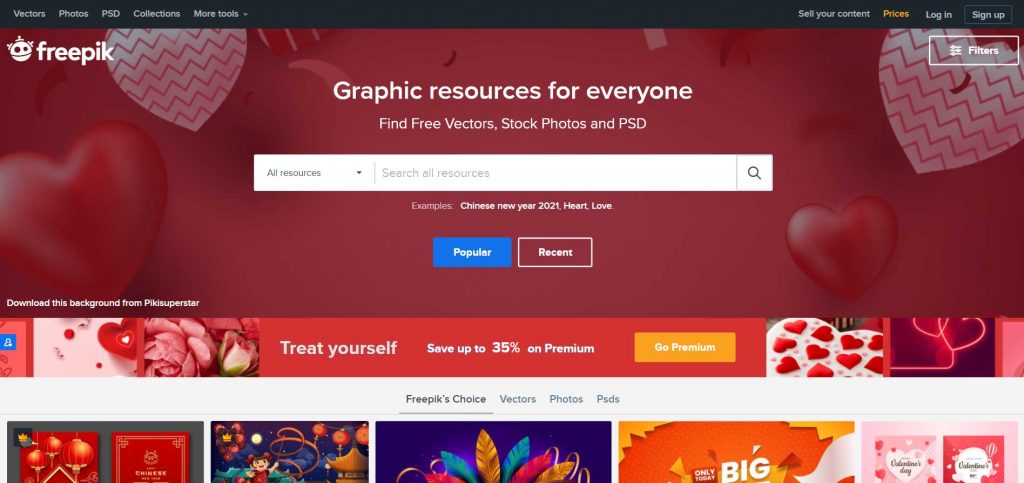
Lizenzbestimmungen – Was darfst du mit den Dateien machen?
Wie üblich bei solchen Grafikangeboten unterliegen die Downloads von Freepik Lizenz Bestimmungen, auf die du unbedingt achten musst, um eventuelle Abmahnungen und die damit verbundenen Kosten zu vermeiden. Und ganze ehrlich, das gebietet auch der Respekt gegenüber den Erstellern der Grafiken und Bilder.
Wo darf ich Freepik Inhalte nutzen?
Wie darf ich die Inhalte nutzen?
Was ist nicht möglich bzw. verboten?
Eingeschränkte Print on Demand (POD) Lizenz
Beabsichtigst du mit den Grafiken von Freepik ein Print on Demand Business zu betreiben, z.B. indem du T-Shirts mit Designs verkaufst, darf die von Freepik verwendete Grafik nicht das Hauptelement deines Designs darstellen.
If you want to use our resources commercially on products that will be sold to multiple clients or for Print on Demand (POD) items, you must ensure that these are not the main element of the design.
Freepik Hilfebereich
Ein Hauptelement wird von Freepik wie folgt definiert: Eine Grafik die auf Grund der Größe auf dem Design oder deren Relevanz für das Design entscheidenden und prägenden Charakter für das Endprodukt hat.
Solltest du beabsichtigen ein Design aus mehreren einzelnen Grafiken von Freepik zu erstellen ist dies ebenfalls nicht zulässig, da diese Grafiken dann jeweils als Hauptelement angesehen werden.
Eine tatsächliche Lizenz für die Nutzung der Inhalte als Hauptelement auf Print on Demand Produkten wird von Freepik aktuell nicht angeboten und ist vorerst auch nicht angedacht.
Was muss ich als Gast oder Normaler Nutzer beachten?
Als Gast und normaler Nutzer (ohne Premium Account) darfst du die Grafiken von Freepik nur nutzen wenn sie mit einer Quellenangabe versehen sind. Dies trifft auch dann zu wenn nur Teile der von dir erstellen Grafik aus dem Freepik Archiv stammen.
Bei eine Nutzung in Online Produkten (Blog-Beitrag, Social Media Post…) kann die Quellenangabe direkt in der erstellen Grafik geschehen oder als Link in der direkter Umgebung des Bildes. Bei gedruckten Produkten muss die Quellenangabe auf der eigentlichen Grafik erfolgen.
If you are a Free user, you must always include the attribution line “Designed by Freepik” on the final products or designs you use our resources for, whether these are physical or digital products.
Freepik Hilfebereich
Als Quellenangabe reicht es folgenden Satz zu verwenden: „Designed by Freepik„. Wenn möglich sollte dabei ein Link auf die Startseite von Freepik gesetzt werden (z.B. bei Blogbeiträgen)
Die Premium Lizenz
Solltest du Grafiken ohne die Quellenangabe nutzen wollen, benötigst du einen Premium Zugang zur Seite. Hierdurch erhältst du eine zusätzliche Lizenz-Vereinbarung, die es dir erlaubt die Dateien von Freepik ohne den Hinweis „designed by Freepik“ nutzen zu können.
Forget about having to attribute an illustration with a Premium Subscription. Use any illustration either for commercial or personal use without crediting the author.
Freepik Premium Info
Du kannst die Lizenz downloaden indem du dich mit deinen Account auf der Seite anmeldest. In der rechten oberen Ecke siehst du dein Profilfoto (oder falls du keins hinzugefügt hast ein Platzhalter). Mit einem Klick auf dieses öffnet sich dein Dropdown-Menü. Wähle hier Downloads. Auf der neuen Seite siehst du eine Liste aller von dir genutzten Dateien.
Neben einem Vorschaubild, dem Namen des Erstellers und einem Download Button um das Bild erneut herunterzuladen, befindet sich auch der Textlink zum Download der Lizenz.
Häufig gestellte Fragen – FAQ
In diesem Abschnitt beantworte ich einige der Fragen, die mir immer wieder gestellt wurden. Dieser Fragenkatalog wird in unregelmäßigen Abständen immer wieder ergänzt und ausgebaut.
Hast du eine Frage, die dir mein Artikel und die FAQ nicht beantwortet hat? Nutze unseren Kommentarbereich unter diesem Beitrag, um deine Frage zu stellen. Ich bemühe mich um eine schnelle Beantwortung und vielleicht schafft es deine Frage ja auch in unsere Freepik FAQ.
Zusammenfassung meiner Erfahrungen mit Freepik
Originally posted 2021-09-20 11:16:04.
- Share CrocoBlock key trọn đời Download Crocoblock Free
- Cung cấp tài khoản nghe nhạc đỉnh cao Tidal Hifi – chất lượng âm thanh Master cho anh em mê nhạc.
- [Tip] Kinh nghiệm, hướng dẫn ôn thi đại học môn Toán hiệu quả
- Top 55 Hình Xăm Hợp Tuổi Quý Dậu (1993) đẹp và ý nghĩa nhất
- Có nên dùng tai nghe cho bà bầu? Tai nghe nào an toàn thai nhi?
- 4 cách xem Youtube khi tắt màn hình trên Android, iPhone cực đơn giản
- iPhone X ra mắt năm nào? Giá bán iPhone X hiện nay bao nhiêu
Bài viết cùng chủ đề:
-
Hướng dẫn sử dụng sketchup, giáo trình, tài liệu tự học SketchUp
-
Mã GTA bất tử, bản vice city, 3, 4, 5
-
Chơi game ẩn trên Google – QuanTriMang.com
-
Gợi ý 8 phần mềm hiện file ẩn trong USB miễn phí tốt nhất – Fptshop.com.vn
-
Top 100 Pokemon mạnh nhất từ trước đến nay mọi thế hệ – nShop – Game Store powered by NintendoVN
-
Tải ảnh từ iCloud về iPhone bằng 3 cách đơn giản – Fptshop.com.vn
-
Hướng dẫn sử dụng iphone 4s cho người mới dùng toàn tập
-
Get Mass Video Blaster Pro 2.76 Full Modules Cracked Free Download
-
Vẽ đường cong trong cad, cách vẽ đường cong lượn sóng trong autocad
-
Hướng dẫn tạo profile Google Chrome từ A đến Z – Vi Tính Cường Phát
-
Cách tạo ghi chú trên màn hình desktop Windows 10 cực đơn giản – Thegioididong.com
-
Hữu Lộc tử nạn vì đỡ cho con – VnExpress Giải trí
-
Cửa xếp nhựa giá rẻ dùng cho nhà vệ sinh, nhà tắm | Lắp đặt tận nơi – Thế Giới Cửa
-
Review top 4 máy bắn vít DCA nổi bật, chất lượng nhất
-
2 bước thực hiện cuộc gọi video trên Facebook – QuanTriMang.com
-
Dễ dàng sửa lỗi máy tính desktop và laptop không lên màn hình












